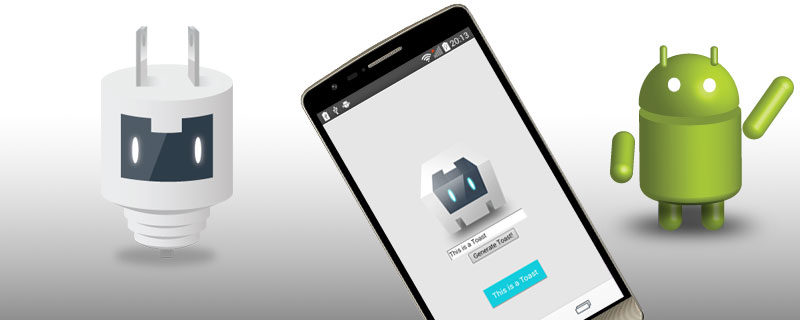Fala galera, tudo tranquilo?
Estou meio ausente no blog por motivos de Jobs.. estou mexendo com bastante conteúdo e acabei ficando sem tempo de dar uma atenção por aqui. Estou com vários videos aulas que fiz final do ano de 2015 porém não tive tempo ainda de posta-las por aqui, porém vou ver se consigo lançar o primeiro vídeo ainda nos próximos dias.
Vamos ao que interessa, o tópico de hoje é apenas um ‘quebra-galho’ para quem não conhece ainda métodos de realizar debug em aplicativos, no caso usando a plataforma android. Atualmente existe várias maneiras, a mais simples que acho é está que estarei apresentado.
Android Configurações
1 – Ativar no aparelho a opção “USB DEBUGGING”, acesse as Settings > Developer options.

2 – Acessando a r, realize o Check do campo USB DEBUGGING.

3 – Depois feito este processo abra o seu navegador e digite o seguinte endereço chrome://inspect na nova tela que surgir selecione o campo “Discover USB Devices”

4 – Logo após isto, conecte o cabo do aparelho no seu computador e abra novamente a página chrome://inspect , será listado os dispositivos conectados no seu computador.

5 – Clique na opção Inspect

Feito isto é só ver a maneira que está executando a sua aplicação.

Créditos do tutorial Developer Chrome.